win11开机就启动应用、默认应用 win11开机自启动软件设置方法
更新时间:2025-01-06 11:43:42作者:xiaoliu
在Windows 11操作系统中,许多用户希望在开机时自动启动特定应用程序,以提高工作效率或方便使用,无论是想要快速访问常用软件,还是希望让系统在启动时自动运行某些工具,设置开机自启动程序都显得尤为重要。本文将详细介绍Windows 11中应用程序的自启动设置方法,帮助用户轻松配置默认应用和自启动软件,使开机体验更加顺畅与个性化。通过简单的步骤,您将能够管理和优化开机时自动运行的程序,从而提升系统的使用效率。
操作方法:
1.在电脑桌面,鼠标右键进行单击。勾选【个性化】。

2.进入设置,点击【应用】。
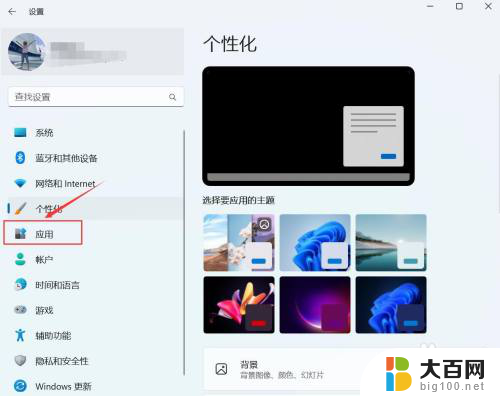
3.进入应用,点击【启动】。
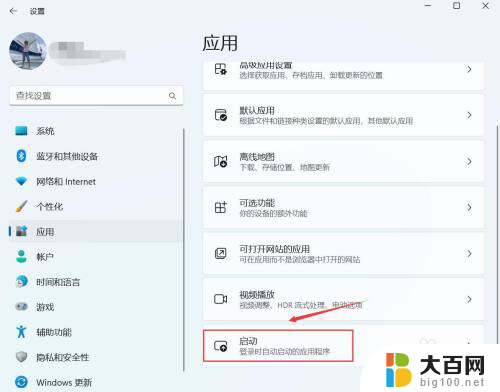
4.进入启动,找到要启动的应用。右侧按钮进行关闭或开启。
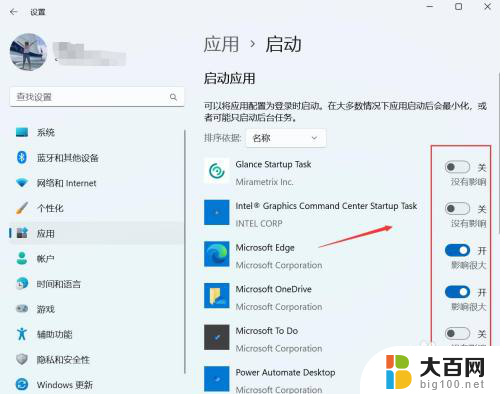
以上就是win11开机就启动应用、默认应用的全部内容,还有不懂得用户就可以根据小编的方法来操作吧,希望能够帮助到大家。
win11开机就启动应用、默认应用 win11开机自启动软件设置方法相关教程
- win11怎么设置应用程序开机启动 win11开机自启动软件设置方法
- win11家庭版开启启动软件 Win11开机自启动软件设置方法
- win11管理开机自启动 Win11开机自启动软件设置方法
- win11开机自启软件 win11如何设置开机自启动软件
- 软件在哪设置开机自启动win11 win11开机自启动软件设置方法
- win11如何取消开机自启动软件 Win11如何取消开机自动启动软件设置方法
- win11在哪里找开机自启 Win11开机自启动软件设置步骤
- win11查看应用自启 Windows11系统如何查看开机自启软件
- win11设置软件开机自动启动 Win11如何禁止软件开机自动启动
- win11如何禁用程序开机启动 Windows11如何禁用开机自启程序
- win11文件夹加密 其它用户还是能打开 Win11 24H2共享文档NAS无法进入解决方法
- 自定义分辨率 win11 win11如何设置自定义分辨率
- win11系统卡死机 Win11开机卡死在桌面解决方法
- win11怎么链接局域网的文件夹共享 Win11如何快速分享文件
- 联想win11电池状态80%充到100% win11充电上限80如何设置回100
- win11删除了edge浏览器怎么办 Win11自带浏览器Edge恢复方法
win11系统教程推荐
- 1 联想win11电池状态80%充到100% win11充电上限80如何设置回100
- 2 win11文件夹为什么是黑色背景 Win11文件夹背景变成黑色怎么调回原来颜色
- 3 win11设置 任务栏不合并 win11任务栏怎么设置不合并
- 4 win11更新过后有个了解此图片 Win11 24H2升级后图片无法显示怎么办
- 5 文件图标无法拖动win11 Win11桌面图标无法拖动怎么办
- 6 win11如何更改头像 win11怎么换登录界面头像
- 7 0x80004005无法访问共享win11 Win11系统共享文件0x80004005错误解决方法
- 8 win11电脑的壁纸怎么换回系统本来的 如何将白桃壁纸恢复为系统壁纸
- 9 win11他人电脑无权访问 Win11共享文件无权限访问怎么办
- 10 win11记事本发送至桌面 Win11如何快速分享文件